Jak wyłączyć pasek Charm (Hot Corners) w systemie Windows 8 i 8.1?
Różne / / February 14, 2022
Pasek Charm Bar to świetna funkcja w systemie Windows 8, ale tylko wtedy, gdy używasz go na notebookach i tabletach z obsługą dotykową. Jednak w normalnych laptopach i komputerach stacjonarnych może to być trochę denerwujące. Z mojego doświadczenia w korzystaniu z Pasek uroku, zawsze przeszkadza, gdy próbuję przewinąć stronę w górę lub w dół. Dość irytujące.
Jeśli używasz systemu Windows 8 lub 8.1, spróbuj przewijać tę stronę w dół i w górę, zatrzymując się od czasu do czasu. Jestem pewien, że w pewnym momencie pasek zaklęć będzie mieszać się z paskiem przewijania i myszą i będziesz musiał przesunąć wskaźnik myszy, aby się go pozbyć.

Pasek uroku można aktywować, najeżdżając wskaźnikiem myszy w prawym górnym lub prawym dolnym rogu ekranu iz tego samego powodu pojawiał się okresowo za każdym razem, gdy próbuję przewijać stronę. Tak więc fakt, że nigdy nie korzystałem z paska Charm Bar od dnia, w którym zainstalowałem Windows 8.1 na moim laptopie, oznaczał, że powinienem wyłączyć gesty myszy, które go wywołają.
Jeśli i Ty masz ten sam problem i chciałbyś mieć bardziej produktywne przewijanie, czytaj dalej.
Wyłączanie prawego górnego rogu
Jeśli chcesz po prostu wyłączyć prawy górny róg, aby wyświetlić pasek uroku, system Windows 8.1 ma do tego wbudowaną opcję. Kliknij prawym przyciskiem myszy na dowolnym pustym miejscu na pasek zadań i kliknij Opcja Właściwości.
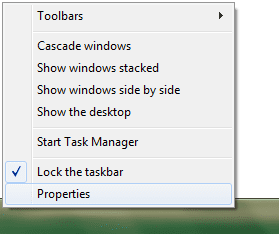
Na stronie właściwości paska zadań i nawigacji przejdź do Nawigacja i odznacz opcję „Kiedy wskazuję na prawy górny róg, pokaż urok” pod Sekcja nawigacji narożnej i zapisz ustawienia. Spowoduje to wyłączenie wyskakujących okienek Charm Bar, ale tylko w prawej górnej części. Jeśli jednak to Ci nie wystarczy, czytaj dalej.

Notatka: Ten funkcja jest dostępna tylko w systemie Windows 8.1. Użytkownicy systemu Windows 8 mogą całkowicie wyłączyć pasek zaklęć, korzystając z następnej opcji, którą omówimy.
Całkowite wyłączenie paska uroku
Jeśli chcesz całkowicie wyłączyć pasek uroku systemu Windows 8, istnieje poprawka rejestru dla tego samego. Ale zamiast tego użyjemy prostego programu o nazwie Zabójca paska uroku aby to zrobić.
Po zainstalowaniu i uruchomieniu programu zostanie on zminimalizowany z zasobnika systemowego i całkowicie wyłączy pasek zaklęć. Jeśli chcesz wyłączyć gorące narożniki systemu Windows (w tym przełącznik aplikacji w lewym górnym rogu), kliknij prawym przyciskiem myszy ikonę Charm Bar Killer w zasobniku systemowym i wybierz opcję Zabij lewy górny róg.
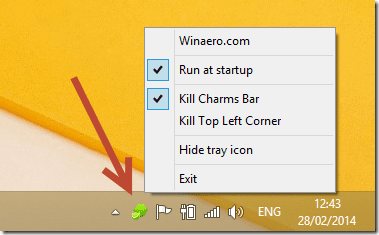
Pasek Uroków będzie wyłączony tak długo, jak program będzie działał, a gdy tylko z niego wyjdziesz, zaczniesz otrzymywać Pasek Uroków. Nie zapomnij włączyć opcji automatycznego uruchamiania przy starcie systemu, jeśli chcesz na stałe wyłączyć pasek zaklęć.
Notatka: Aplikacja wyłączy tylko gorące narożniki paska Charm Bar. Jeśli zamierzasz korzystać z paska w przyszłości, możesz po prostu nacisnąć Windows+C przycisk, aby to wywołać.
Wniosek
W ten sposób możesz całkowicie wyłączyć gorące narożniki paska Charm Bar w systemie Windows 8 i 8.1. Pasek uroku systemu Windows może się przydać szybko wyszukuj i udostępniaj w Windows 8. Ale jeśli nigdy nie korzystałeś z tej funkcji po aktualizacji do systemu Windows 8, zaleca się jej wyłączenie raz na zawsze.
Ostatnia aktualizacja 02 lutego 2022
Powyższy artykuł może zawierać linki afiliacyjne, które pomagają we wspieraniu Guiding Tech. Nie wpływa to jednak na naszą rzetelność redakcyjną. Treść pozostaje bezstronna i autentyczna.



